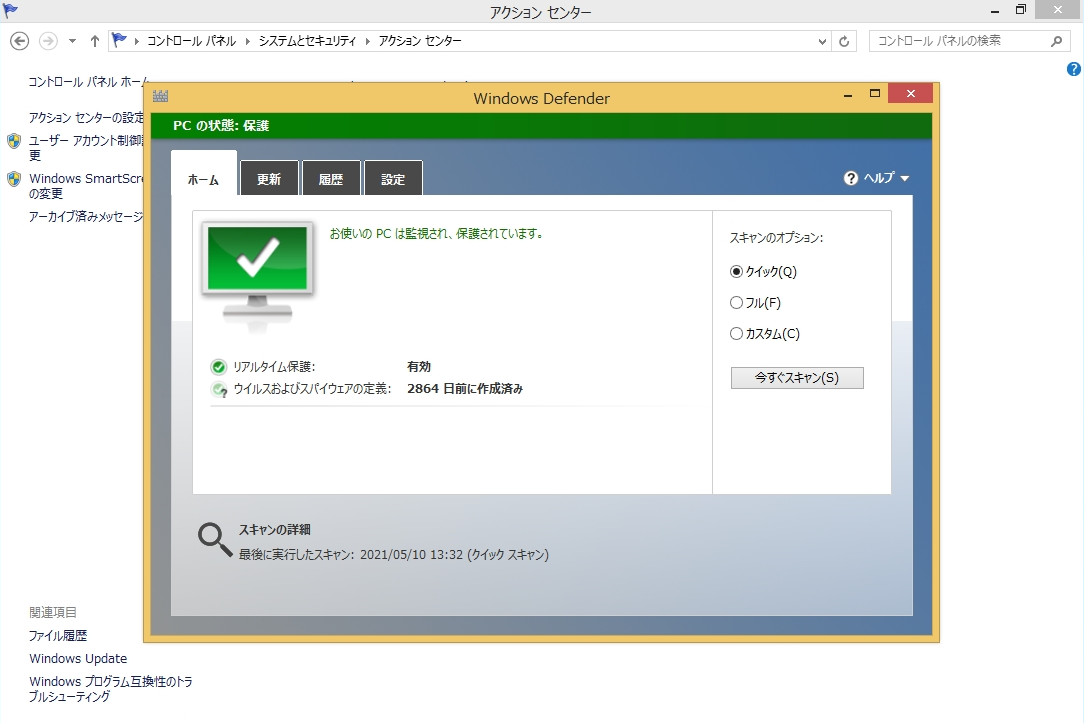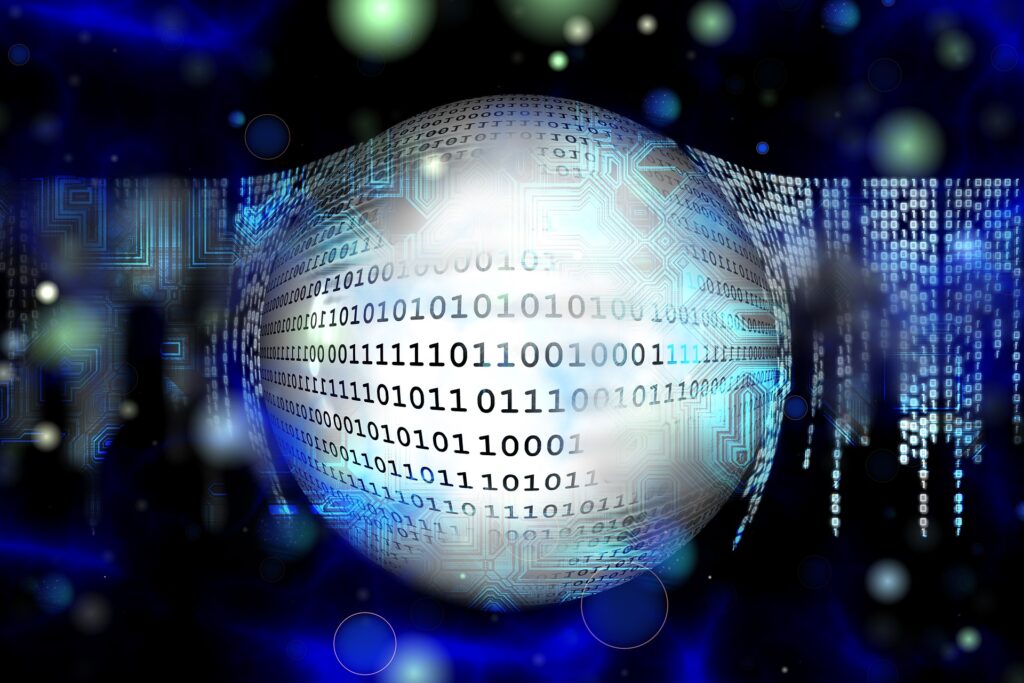Windows Defenderは、Windows Vista以降のWindows OSに出荷時にあらかじめインストールされているセキュリティソフトウェアです。本記事では、Windows 8.1の「Windows Defender無効化」・「Windows Defender有効化」方法を解説します。
1.Windows 8.1:Windows Defender 無効化
手順 1:
「 (Windowsロゴ) 」を選択します。
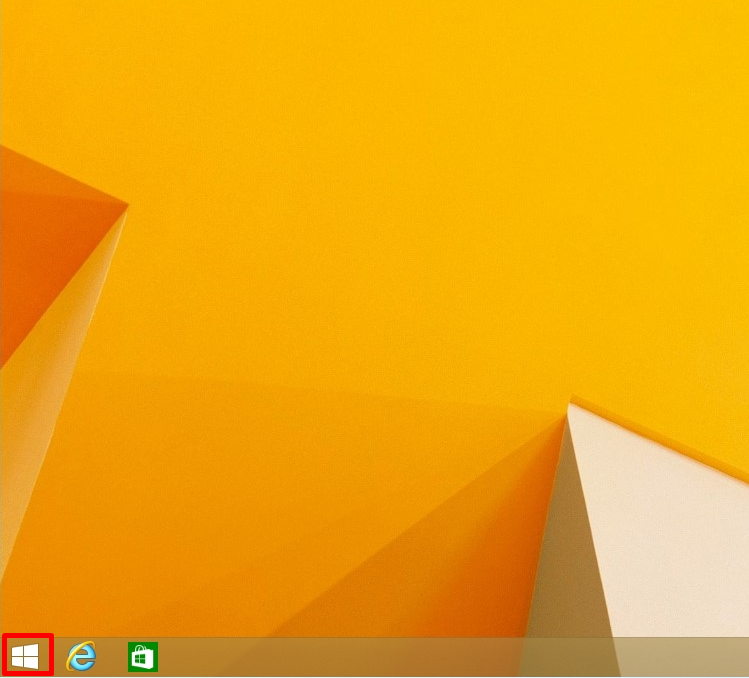
手順 2:
スタート画面「 」を選択します。
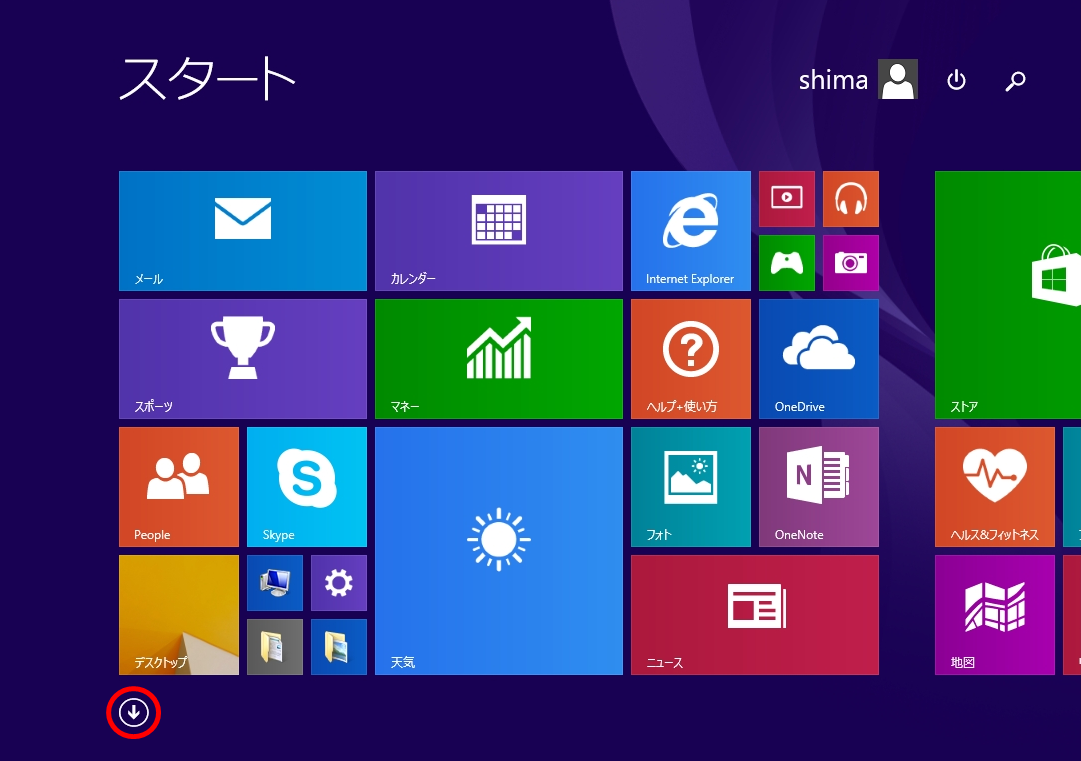
手順 3:
Windows システムツール「 Windows Defender 」を選択します。
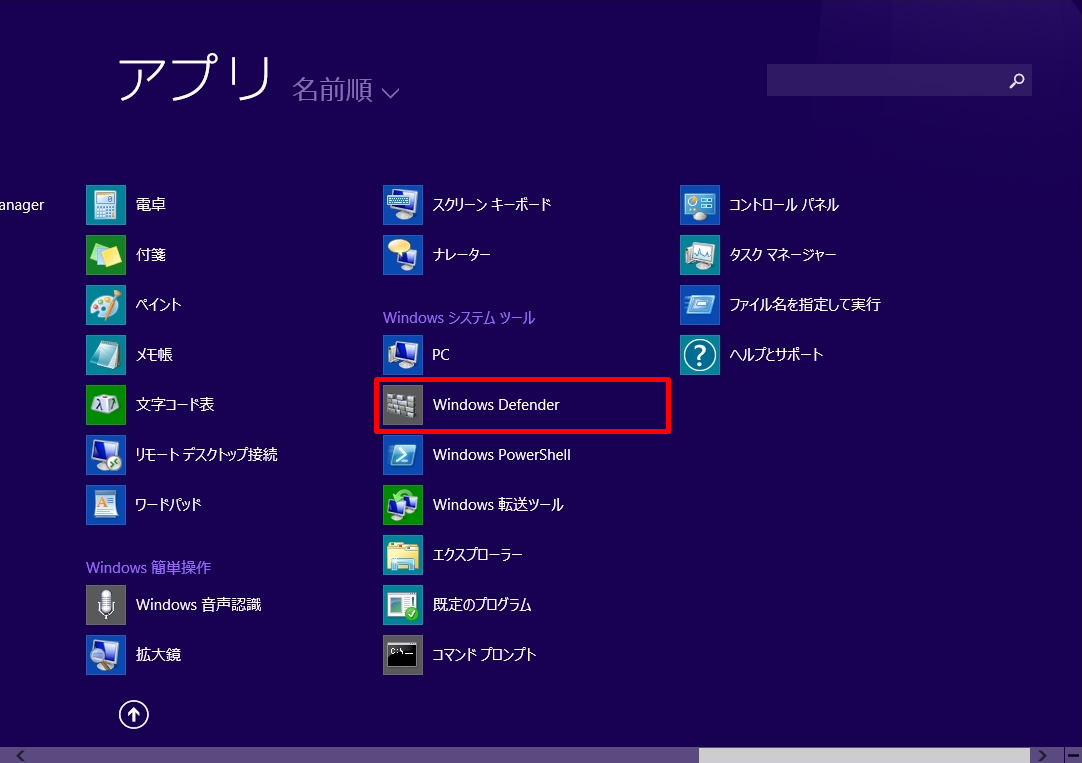
手順 4:
「設定」タブ ->「管理者」項目 ->「 このアプリを有効にする 」のチェックボックスをオフ ->「変更の保存」を選択します。
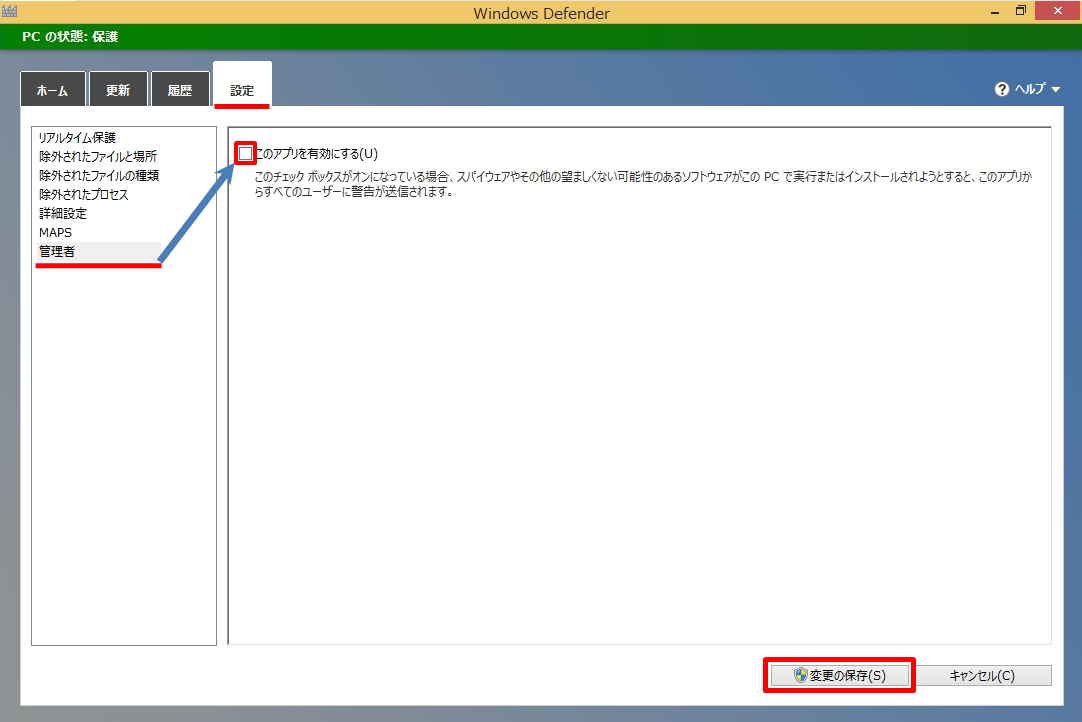
手順 5:
Windows Defenderが無効化されました。無効化設定後「 このアプリは無効になっており、コンピューターを監視していません。」が表示されます。
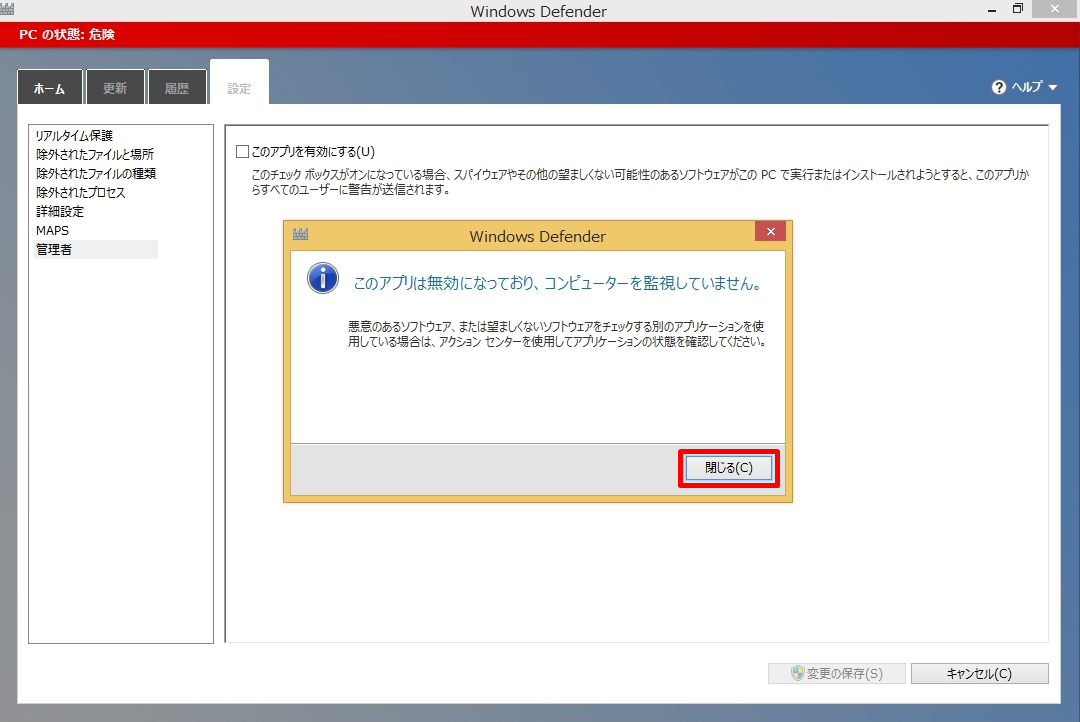
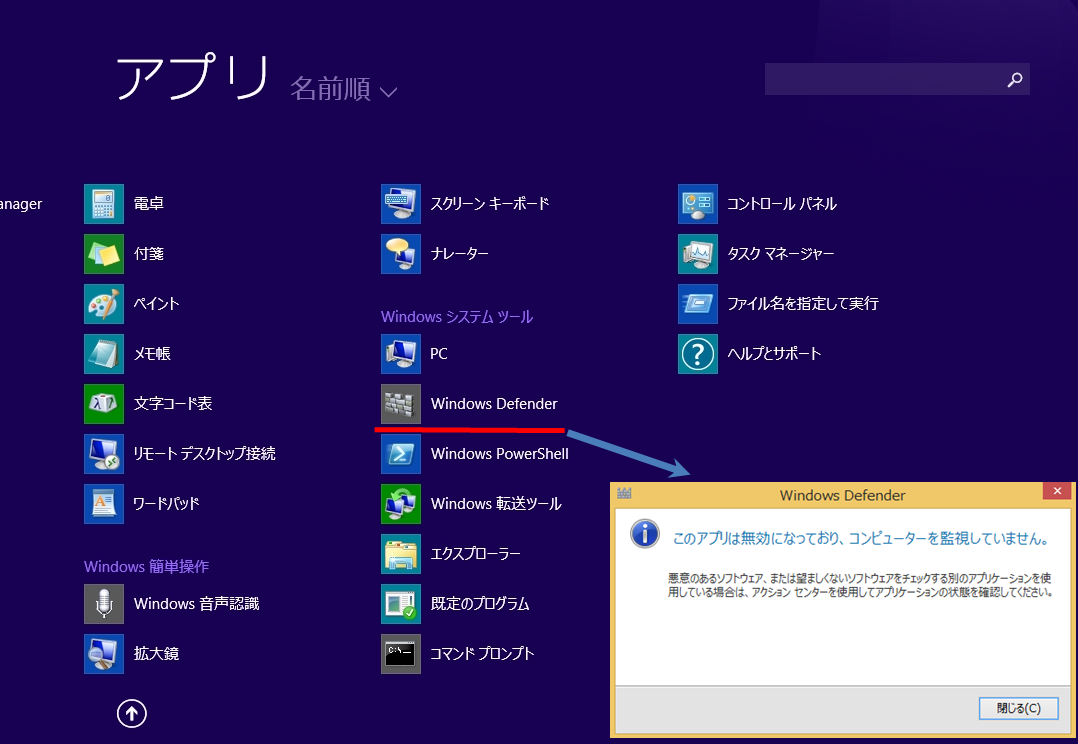
2.Windows 8.1:Windows Defender 有効化
手順 1:
「 (Windowsロゴ) 」を右クリック –> 「コントロールパネル 」を選択します。
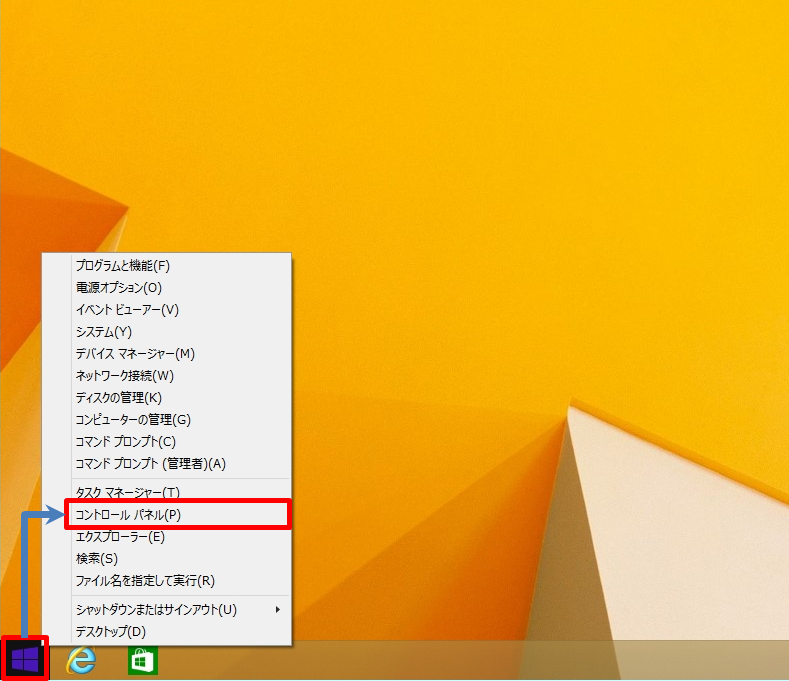
手順 2:
表示方法:カテゴリ ->「 システムとセキュリティ 」を選択します。
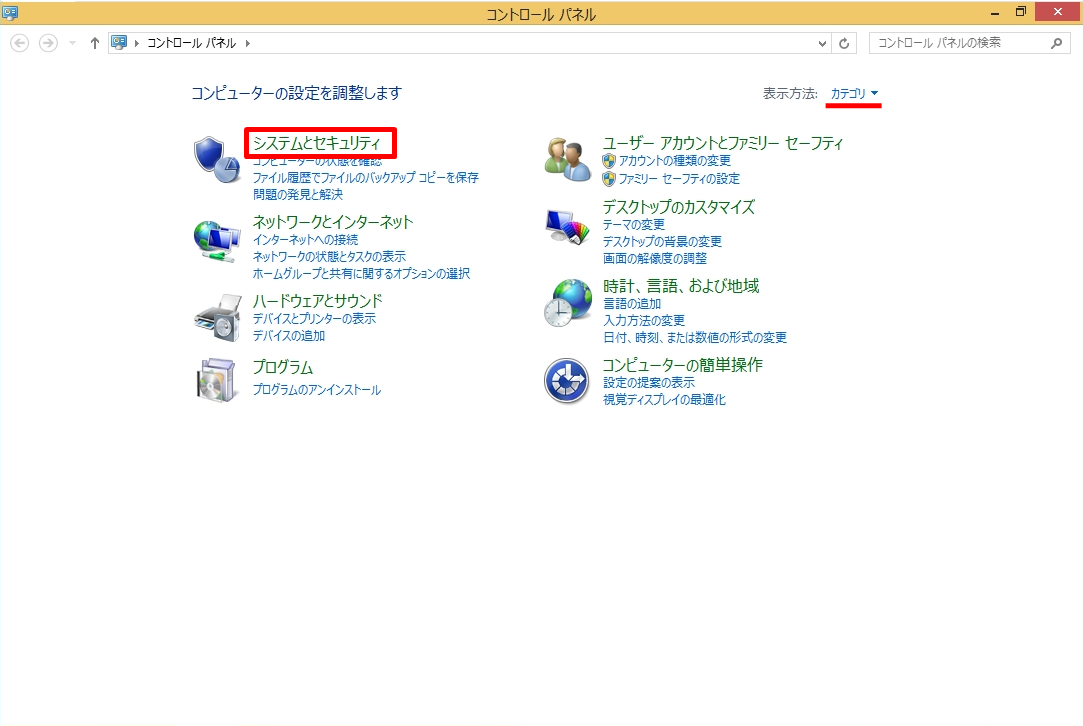
手順 3:
「 アクションセンター 」を選択します。
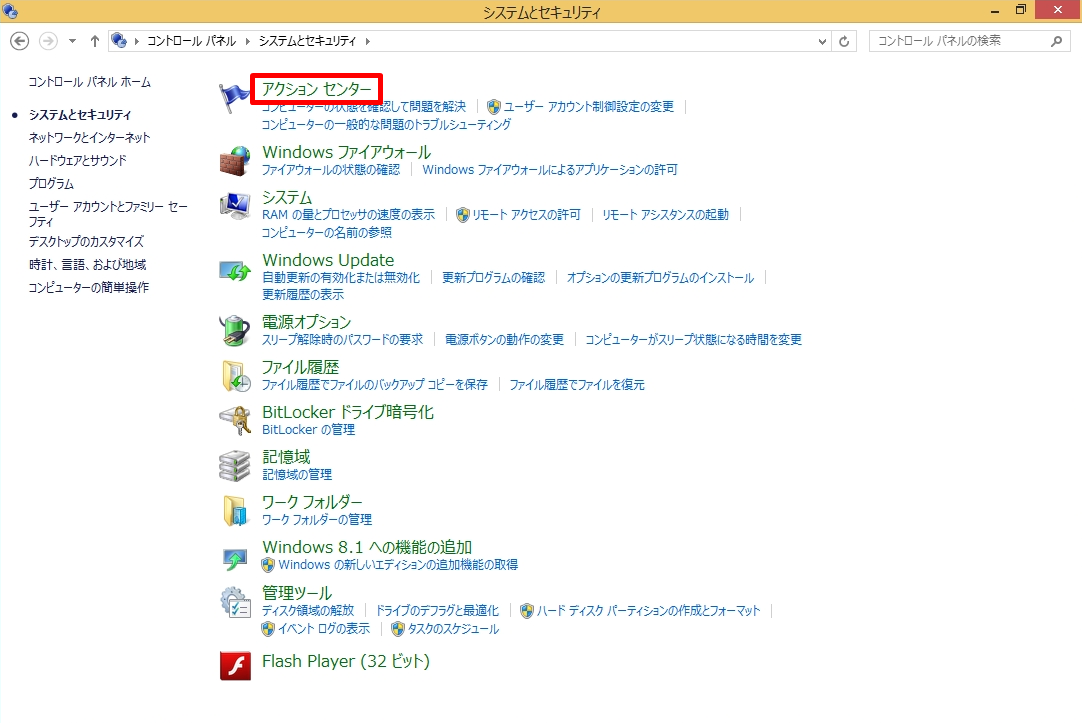
手順 4:
「 今すぐ有効にする 」を選択します。
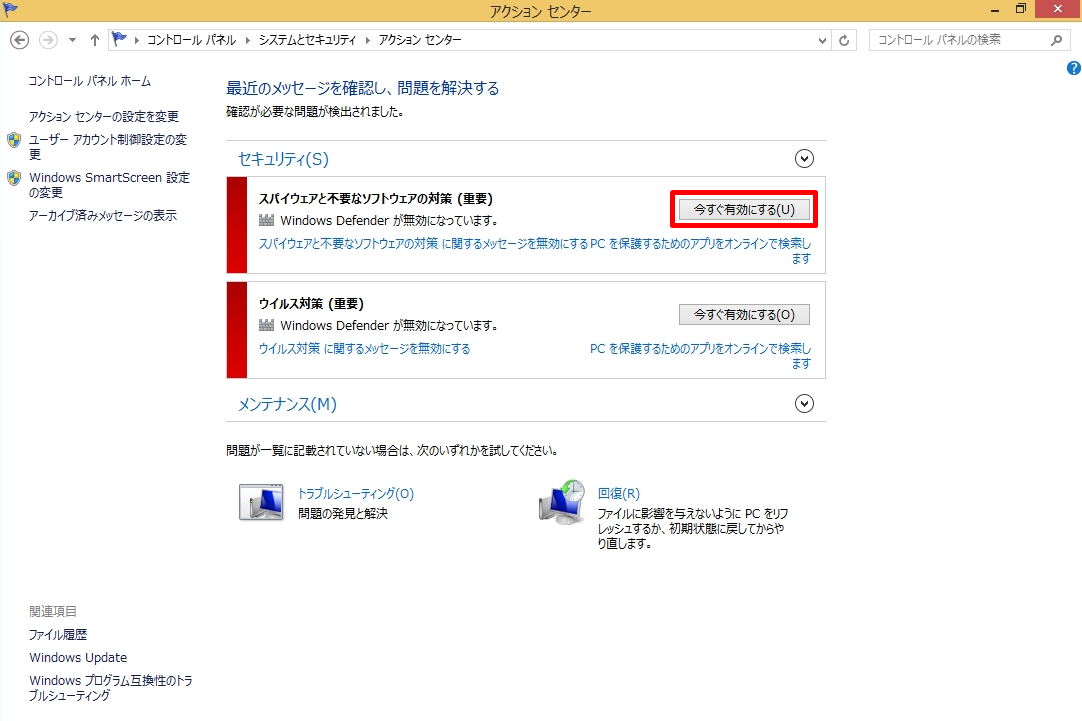
手順 5:
Windows Defenderが有効化されたことを確認します。